Questa guida mostra il modo più semplice per impostare e stampare supporti con diversi materiali per la Original Prusa XL. Prima di iniziare, assicurati di aver selezionato la stampante XL a due o cinque testine nel menu di stampa principale.
Impostazioni di stampa
Scegli l'opzione Solubile Full dall'elenco a tendina delle impostazioni di stampa. Nota che questa opzione non è disponibile per gli ugelli da 0,25 mm e 0,3 mm.

Materiale di supporto
Vai su Impostazioni di stampa -> Materiale di supporto. Assicurati che l'opzione Genera materiale di supporto sia selezionata. Per maggiori informazioni su ciascuna impostazione, consulta Materiale di supporto.
Per impostazione predefinita, intorno ai supporti impostati come solubili verrà generata una guaina solida (una parete perimetrale) che renderà molto difficile la loro rimozione. Si consiglia di deselezionare questa opzione quando si utilizzano supporti di materiali diversi.

Estrusori
Estrusore del Supporto
Per impostazione predefinita, il materiale di supporto è impostato sull'estrusore 2. Puoi cambiare questa impostazione selezionando l'estrusore per il materiale di supporto/raft/skirt e l'estrusore per il materiale di supporto/raft/interfaccia in Impostazioni di stampa -> Estrusori multipli.
Questa funzione può essere utilizzata solo con Supporti organici quando si utilizza un Torre di spurgo. Cambiando l'estrusore del supporto con uno stile di supporto diverso da quello Organico, la torre di pulitura verrà disabilitata.

Estrusori di stampa
Se il modello è stato importato correttamente, ogni parte apparirà nell'elenco degli oggetti sul lato destro. Se non vedi l'elenco degli oggetti, passa alla modalità Avanzato o Esperto.
Puoi assegnare un colore (estrusore) a una parte facendo doppio clic sul rettangolo colorato nell'elenco degli oggetti. Puoi anche premere un tasto numerico, ad esempio "3" per assegnare l'estrusore al modello selezionato. L'estrusore del supporto non verrà visualizzato in questo elenco.
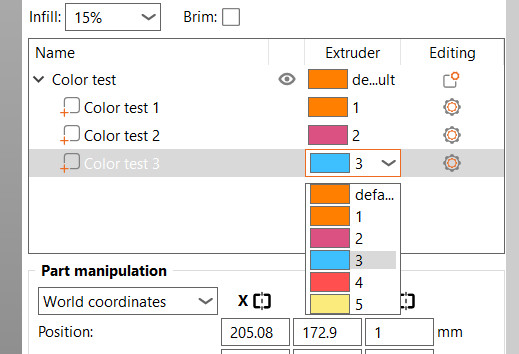
Torre di pulitura
Nella torre di priming, i filamenti potrebbero non aderire l'uno all'altro. Questo può provocare la rottura della torre e causare incidenti di stampa. Per evitare che ciò accada, vai su Impostazioni di stampa -> Estrusori multipli -> Estrusore torre di pulitura e seleziona un estrusore per la torre di priming. In questo modo uno degli estrusori con un filamento specifico agirà su tutti i layer della torre, anche se questo filamento non viene utilizzato per quel layer, rendendo la torre più stabile. Lasciando il valore a 0 verrà utilizzato lo Strumento disponibile, l'ultimo utilizzato in quel layer. Ciò consente di risparmiare tempo ma rende la torre di priming meno affidabile quando si stampa con più di un tipo di materiale.
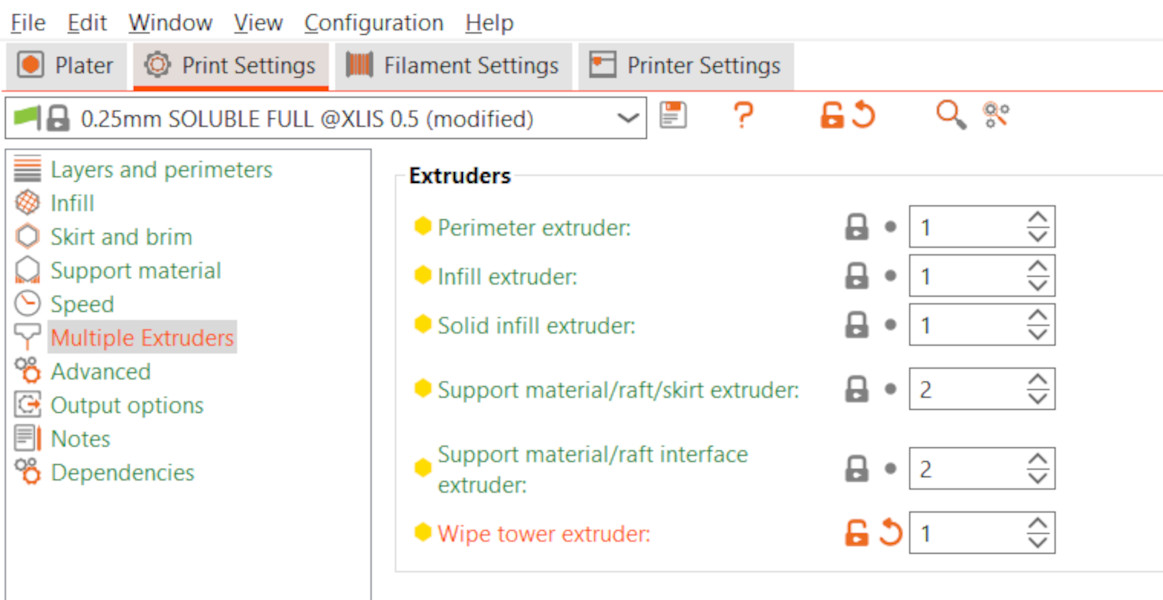
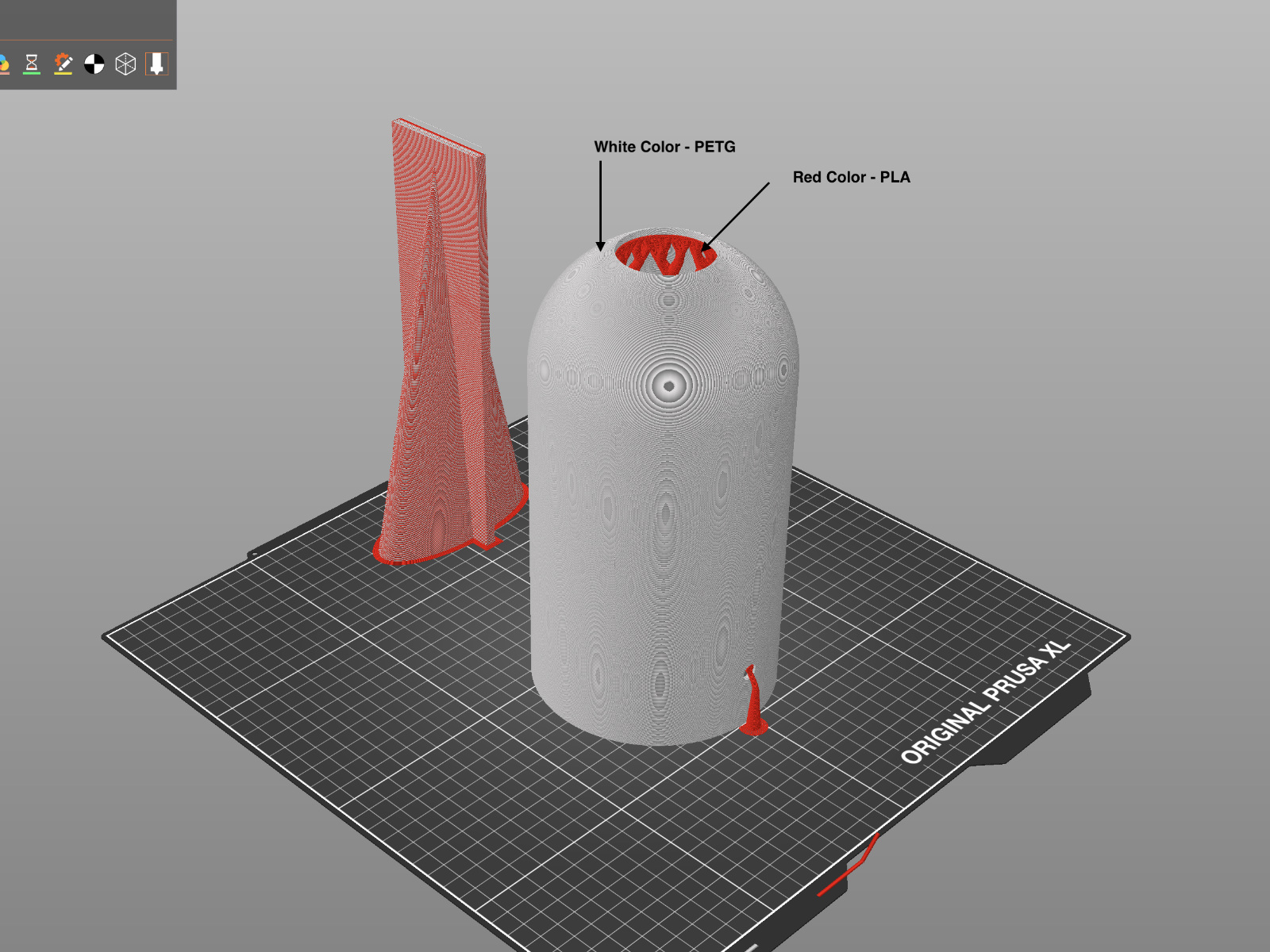 | 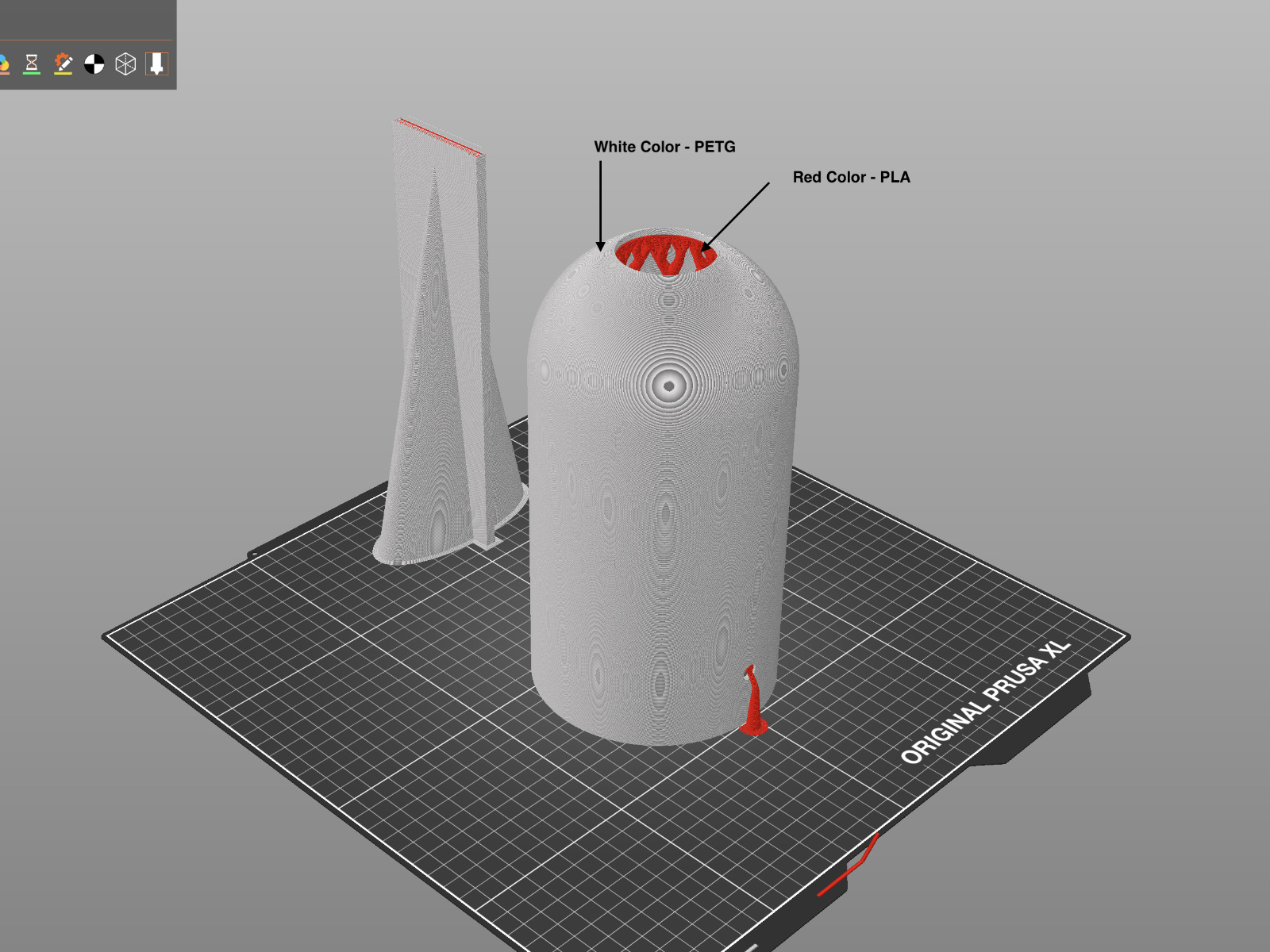 |
| Estrusore non definito | Estrusore definito |
Cambiare i colori dell'anteprima
La modifica del colore dei singoli "estrusori" non ha alcun effetto effettivo sulla stampa, ma è un modo pratico per visualizzarla e per aiutarti a selezionare i giusti colori di filamento. Puoi cambiare il colore assegnato a un estrusore cliccando sulla casella del colore accanto al nome del profilo nella selezione del profilo del filamento.
